VBA для «чайников» - [43]
* Процедура типа Sub (подпрограмма) - универсальная процедура для выполнения различных заданий в VBA. Только процедуры типа Sub можно выполнять независимо с помощью приемов, обсуждавшихся в главе 4. Кроме того, одна процедура типа Sub может вызывать (т.е. выполнять) другую.
* Процедура типа Function (функция) тоже может выполнять любой VBA-оператор. Отличие от процедур типа Sub состоит в том, что в данном случае вычисляется некоторое значение, которое возвращается в ту процедуру, откуда процедура типа Function была вызвана.
* Процедура обработки события (event procedure) - это процедура типа Sub специального назначения. Признаю, что об этом я уже говорил. Но зато я не говорил о том, что подробности о процедурах обработки событий вы найдете в главе 14.
* Процедура типа Property (процедура свойства) выясняет или устанавливает значение свойства пользовательского объекта. О процедурах свойств не будет идти речь аж до главы 14, но здесь они упоминаются просто потому, что вы непременно увидите их среди опций диалогового ; окна Add Procedure (Добавление процедуры).
Строго говоря, макрос в VBA- это процедура типа Sub, не имеющая (т.е. не требующая) параметров.
Макросы образуют единственный класс процедур типа Sub, способных выполняться непосредственно путем вызова по имени либо из редактора Visual Basic, либо из VBA-приложения. Чтобы выполнить процедуру типа Sub с параметрами, ее необходимо вызвать из другой процедуры. Работа с аргументами будет обсуждаться в этой же главе в разделе Привлекательные аргументы.
Каркас процедуры
Вот два примера процедур, по одной каждого из типов (Sub и Function):
>Public Sub Субмарина()
MsgBox Поднять перископ!
End Sub
Public Function ФункШин(ДатаРождения As Date)
ФункШин = DateDiff (yyyy, ДатаРождения, Date)
End Function
Как видите, каждая из процедур имеет начинающий процедуру оператор ее объявления, как минимум одну строку программного кода и завершающий оператор End. Подробнее эти элементы будут рассмотрены чуть позже в разделах Процедуры типа Sub и Процедуры типа Function.
Прежде чем создавать новую процедуру, нужно открыть окно программного кода для того модуля, в котором вы собираетесь эту процедуру разместить. Создайте новый модуль в соответствии с инструкциями, приведенными выше в разделе Добавление нового модуля в VBA проект, или откройте любой уже существующий модуль, дважды щелкнув на строке с его именем в окне проводника проекта.
После того как окно программного кода модуля будет открыто и станет активным, можно приступить к добавлению новой процедуры. Для начала просто вставьте в модуль оператор объявления процедуры и оператор ее завершения, т.е. оператор End. Это можно сделать двумя способами.
* Выбрать Insert Procedure и заполнить появившееся при этом диалоговое окно.
* Ввести соответствующие операторы вручную.
Печатать или использовать диалоговое окно?
Я рекомендую печатать каркас процедуры вручную просто потому, что использование диалогового окна не дает никакого выигрыша во времени, разве что вы печатаете исключительно медленно. Кроме того, подход сделайте сами позволяет выбрать место размещения процедуры в модуле, которую все равно не удастся заполнить с помощью диалогового окна.
Нужно только щелкнуть в том месте, где должна появиться процедура, напечатать строку с ее объявлением и нажать Enter. Вводить завершающие операторы End Sub и End Function не потребуется - редактор Visual Basic подставит подходящий оператор за вас.
Правда, возможно, что в самом начале освоения VBA вы будете чувствовать себя увереннее с диалоговым окном. Чтобы использовать этот подход, щелкните на кнопке Insert Procedure (Добавить процедуру). (Опять же, наверное, вам придется сначала щелкнуть на этой небольшой полоске со стрелкой рядом с кнопкой Insert и только затем выбрать Procedure из раскрывшегося меню.) Можно также просто выбрать Insert=Procedure из меню.
Появится диалоговое окно Add Procedure (Добавление процедуры). В этом окне нужно напечатать имя процедуры в поле Name (Имя), затем выбрать с помощью переключателей Туре (Тип) и Scope (Область видимости) соответственно тип и область видимости, а также установить, если нужно, флажок All Local variables as Statics (Считать все локальные переменные статическими).
Я знаю, что до сих пор ничего не говорил об области видимости и о статических переменных, но на все эти вопросы вы найдете ответы ниже, в разделе Обзор области видимости.
После щелчка на кнопке ОК редактор Visual Basic вставит пару из объявления процедуры и оператора End в конец модуля, не обращая внимания на то, где находился текстовый курсор до того, как вы открыли диалоговое окно.
Наполнение каркаса процедуры
Создание операторов объявления и завершения процедуры, несомненно, является самым простым делом в процессе создания новой процедуры. А главная работа состоит в печатании операторов VBA, которые должны находиться между открывающим и закрывающим операторами. В этом разделе не предполагается вдаваться в детали того, что именно следует там печатать.
Достаточно сказать, что операторы внутри процедуры будут выполняться в порядке их появления до тех пор, пока не встретится оператор, предписывающий VBA перейти в другое место.

В книге рассказывается история главного героя, который сталкивается с различными проблемами и препятствиями на протяжении всего своего путешествия. По пути он встречает множество второстепенных персонажей, которые играют важные роли в истории. Благодаря опыту главного героя книга исследует такие темы, как любовь, потеря, надежда и стойкость. По мере того, как главный герой преодолевает свои трудности, он усваивает ценные уроки жизни и растет как личность.
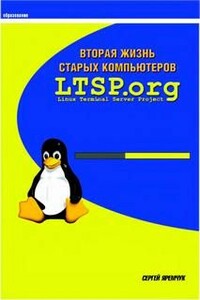
Сейчас во многих школах, институтах и других учебных заведениях можно встретить компьютеры старого парка, уже отслужившие свое как морально, так и физически. На таких компьютерах можно изучать разве что Dos, что далеко от реалий сегодняшнего дня. К тому же у большинства, как правило, жесткий диск уже в нерабочем состоянии. Но и выбросить жалко, а новых никто не дает. Различные спонсоры, меценаты, бывает, подарят компьютер (один) и радуются, как дети. Спасибо, конечно, большое, но проблемы, как вы понимаете, этот компьютер в общем не решает, даже наоборот, усугубляет, работать на старых уже как-то не хочется, теперь просто есть с чем сравнивать.

В книге рассказывается история главного героя, который сталкивается с различными проблемами и препятствиями на протяжении всего своего путешествия. По пути он встречает множество второстепенных персонажей, которые играют важные роли в истории. Благодаря опыту главного героя книга исследует такие темы, как любовь, потеря, надежда и стойкость. По мере того, как главный герой преодолевает свои трудности, он усваивает ценные уроки жизни и растет как личность.

В книге рассказывается история главного героя, который сталкивается с различными проблемами и препятствиями на протяжении всего своего путешествия. По пути он встречает множество второстепенных персонажей, которые играют важные роли в истории. Благодаря опыту главного героя книга исследует такие темы, как любовь, потеря, надежда и стойкость. По мере того, как главный герой преодолевает свои трудности, он усваивает ценные уроки жизни и растет как личность.

В книге рассказывается история главного героя, который сталкивается с различными проблемами и препятствиями на протяжении всего своего путешествия. По пути он встречает множество второстепенных персонажей, которые играют важные роли в истории. Благодаря опыту главного героя книга исследует такие темы, как любовь, потеря, надежда и стойкость. По мере того, как главный герой преодолевает свои трудности, он усваивает ценные уроки жизни и растет как личность.

Python - объектно-ориентированный язык сверхвысокого уровня. Python, в отличии от Java, не требует исключительно объектной ориентированности, но классы в Python так просто изучить и так удобно использовать, что даже новые и неискушенные пользователи быстро переходят на ОО-подход.